ビデオを明るくして高品質で見えるようにする方法
ビデオを明るくして、より鮮明に視聴できるようにするための詳細な手順を学びます。
- AnyRec ビデオコンバーター: 「ファイルの追加」>「編集」>「効果とフィルター」>「基本効果」の下の「明るさ」>「OK」>「すべて変換」をクリックします。
- Inshot: 「ビデオ」>「フィルター」をタップし、「明るさ」を変更して「保存」します。
- PowerDirector: 「新規プロジェクト」>「明るさ」>「再生」>「共有」>「制作」をタップします。
安全なダウンロード
安全なダウンロード
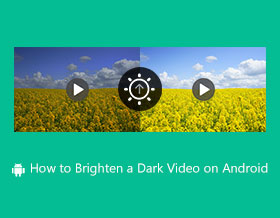
暗い動画は視聴者の視聴体験に影響を与え、視聴回数の減少につながります。したがって、 ビデオを明るくする 素人には面倒ですが、必要なものです。実際、市場にはアマチュアがビデオをすばやく明るくするのに適したアプリがたくさんあります。高品質の結果を確実に得るために、この記事では Windows/Mac/Android/iPhone での 3 つの効率的な方法を紹介します。読み続けて見つけてください。
Windows/Mac でビデオを明るくする効率的な方法
ラップトップまたはコンピューターでのビデオ編集は、機能の2倍の部分を提供します。ただし、ビデオを明るくする機能を提供できるアプリケーションはごくわずかです。したがって、使用できる推奨ツールは次のとおりです。 AnyRec ビデオコンバーター、多機能ソリューション。その直感的なインターフェイスにより、ビデオ編集に必要な機能にアクセスする最も簡単な方法が提供されます。また、デバイスに保存したときにビデオが歪むことはありません。代わりに、AIテクノロジーを使用して、画質のぼやけた部分を検出して修正します。 AnyRec Video Converterを使用して、WindowsおよびMacでビデオを明るくします。

高品質の出力を生成するために、拡張ツールを使用して暗いビデオファイルを注意深く最適化して明るくします。
ビデオコラージュを変換、拡張、編集、または作成するためのファイルのインポートにファイルサイズの制限はありません。
スピードコントローラー、リバーサー、ボリュームブースター、マージなどの他のビデオ編集ツールを提供します。
ユーザーが明るくしたビデオをMP4、MOV、AVI、WebM、VOBなどの出力形式に保存できるようにします。
安全なダウンロード
安全なダウンロード
フィルターと明るさを変更してビデオを明るくする
ステップ1。AnyRec Video Converter を公式 Web サイトからダウンロードします。デバイスにインストールしたら、ソフトウェアを開いてビデオを明るくし始めます。 「ファイルを追加」ボタンをクリックして、フォルダーからビデオを追加します。ビデオをメイン インターフェイスにドラッグ アンド ドロップすることもできます。

ステップ2。目的のファイルを正常にアップロードしたら、アップロードしたファイルの下にある「編集」ボタンをクリックします。次に、「効果とフィルター」ボタンをクリックします。 「基本エフェクト」オプションを使用すると、フィルターやエフェクトを適用しなくてもビデオの照明を修正できます。

ステップ 3。「透かし、音声、字幕」ボタンをクリックすると、さらに編集できます。 「OK」ボタンをクリックしてすべての変更を保存します。メインインターフェイスから「保存先」ボタンをクリックし、指定したフォルダーを選択します。その後、「すべて変換」ボタンをクリックして、編集したビデオファイルを保存します。

チップ: ビデオを明るくすると、同様のものも見つかります。 TikTokフィルター のビデオに適用する AnyRec ビデオコンバーター、これにより、TikTok に投稿された動画により多くの視聴者を引き付けることができます。
安全なダウンロード
安全なダウンロード
Android/iPhone で動画を明るくする 2 つの方法
AndroidまたはiOSでビデオを明るくする方法がわからない場合は、ビデオの照明を修正するのに役立つ無料のシンプルなアプリがあります。幸い、ガイドのこの部分は、AppStoreまたはPlayストアでダウンロードできる最高のアプリを使用して作成されています。また、すべてのアプリでビデオを明るくする方法の簡単な手順に従うこともできます。
1.インショット
Inshot は、独自の機能を備えた強力な HD ビデオ エディターです。 InShotには、さまざまなトランジション効果、フィルター、音楽、絵文字があるだけでなく、素人が適用できる簡単な操作も含まれています 人気のTikTokの曲 ビデオにすばやく変換したり、ビデオを別のクリップに分割したりできます。
Inshot でビデオを明るくする方法:
ステップ1。モバイルデバイスに Inshot アプリをダウンロードして起動します。 「ビデオ」ボタンをタップし、編集したいビデオをインポートします。
ステップ2。その後、[フィルター]タブに移動し、[調整]ボタンをタップします。明度オプションは、ビデオを好みの照明に明るくすることができます。
ステップ 3。「チェック」ボタンをタップしてすべての変更を保存します。変更をプレビューし、画面右上の「保存」ボタンをタップします。

2. PowerDirector
このアプリは、AndroidとiOSでのビデオ編集のためのよく知られたツールです。ビデオファイルの編集に使用できるさまざまな機能があります。そのオプティマイザは、メディアファイルの明るさを調整するのにも適しています。 PowerDirectorは最高のビデオ編集ツールを提供しますが、プロバージョンを購入しない限り、ほとんどの独自の機能にアクセスできません。
PowerDirector を使用してビデオを明るくする方法:
ステップ1。App Store または Play ストアにアクセスしてアプリをダウンロードし、ビデオを明るくしましょう。 「新しいプロジェクト」ボタンをタップし、希望のアスペクト比を選択します。次に、ギャラリーから編集したいビデオファイルを選択します。
ステップ2。編集画面になったら、タイムライン上の動画をタップします。画面の下部で左にスクロールして調整を見つけます。次に、「明るさ」ボタンをタップして、ビデオの明るさを調整します。効果に満足したら、「再生」ボタンをタップして変更を適用します。
ステップ 3。明るくするプロセスが終了したら、「共有」ボタンをタップします。次に、保存場所とエクスポート解像度を選択する必要があります。これらを設定したら、「制作」ボタンをタップしてビデオをエクスポートします。

あらゆるデバイスでのビデオの明るさに関する FAQ
-
良い照明でビデオをキャプチャする方法は?
ビデオを撮影するときに適切な照明のある適切な場所が見つからない場合は、代わりにカメラの露出を調整できます。次に、明るさを上げて撮影していることを確認します。
-
明るさとコントラストの違いは何ですか?
明るさは、画像の全体的な明るさまたは暗さを意味します。増やすと、すべてのピクセルでビデオを明るくすることができます。コントラストを使用すると、フレーム内の明るい領域または暗い領域がはるかに暗くなります。
-
VLCはWindowsでビデオを明るくすることができますか?
はい、VLC を通じて明るさを自由に調整できます。アプリを開き、「メディア」ボタンをクリックします。 「ファイルを開く」ボタンをクリックしてファイルを追加します。次に、「ツール」ボタンをクリックし、「エフェクトとフィルター」ボタンをクリックします。お好みに応じてビデオの明るさを調整します。
結論
Windows、Mac、Android、およびiOSでビデオを明るくする方法を学習したので、ビデオを暗くすることに失望することはありません。 AnyRec Video Converterは、ビデオを明るくするためのより効果的な方法のために、インパクトのあるメディアを作成するためのプロフェッショナルソフトウェアです。無料試用版を試して、他の強力な機能を体験してください。
安全なダウンロード
安全なダウンロード
